Les vidéos en stop motion sont vraiment cool, non? Les visuels d'un jouet LEGO ou de tout objet prenant vie grâce à une animation en stop motion sont incroyables. Pour les personnes qui ne le savent pas, le stop motion est une technique d'animation ou de tournage, dans laquelle des objets sont photographiés pendant qu'ils sont déplacés pour donner l'impression qu'ils ont pris vie. La technique de tournage a été utilisée dans un certain nombre de vidéos musicales et de films, il est donc probable que vous ayez déjà vu des vidéos en stop motion. Avec les appareils photo de smartphone très performants ces jours-ci, vous devez vous être demandé si votre smartphone Android pouvait capturer une vidéo en stop motion. Eh bien, la bonne nouvelle est que vous pouvez en effet! Voici comment capturer des vidéos en stop motion sur Android:
Capturez des vidéos Stop Motion avec Motion
Vous pouvez facilement créer des vidéos en stop motion avec l'application Motion sur Android. Voici comment procéder:
1. Vous devrez télécharger l'application Motion depuis le Google Play Store pour commencer à capturer des vidéos en stop motion. L'application mesure environ 15 Mo et est disponible gratuitement avec quelques achats intégrés, vous pouvez donc l'obtenir facilement..
2. Lorsque vous ouvrez l'application pour la première fois, vous serez accueilli directement par la page d'accueil fade de l'application. Ici, appuyez sur le Icône «+» en haut à droite pour commencer à créer de nouveaux projets. Ensuite, vous serez directement redirigé vers l'écran de capture de photos, où vous devriez appuyez sur l'icône de la caméra en bas à droite pour commencer à capturer des images.
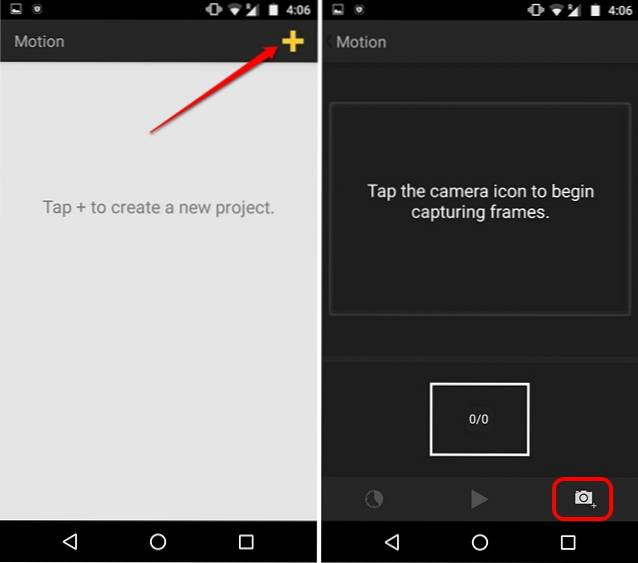
3. L'écran du viseur de l'appareil photo démarre et vous pouvez capturer des images en mode paysage. Vous pouvez capturer un certain nombre d'images différentes que vous voulez pour la vidéo image par image. Une fois capturé, appuyez sur le bouton à cocher.
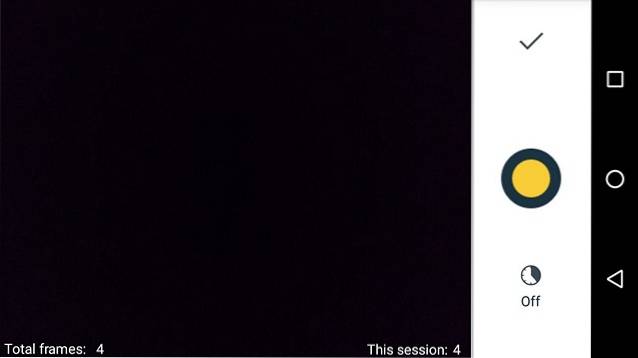
4. Une fois terminé, vous verrez les images que vous avez capturées. Ici, vous pouvez supprimer un cadre, appuyez sur le bouton de lecture pour voir la vidéo en stop motion ou appuyez sur l'icône de l'appareil photo pour ajouter d'autres cadres. Vous pouvez aussi appuyez sur l'icône de l'horloge pour régler la vitesse / fréquence d'images de la vidéo. Vous pouvez le configurer jusqu'à 50 images par seconde. Pour obtenir la vidéo en stop motion (360p) sur votre appareil, appuyez simplement sur le bouton icône de téléchargement en haut à droite.
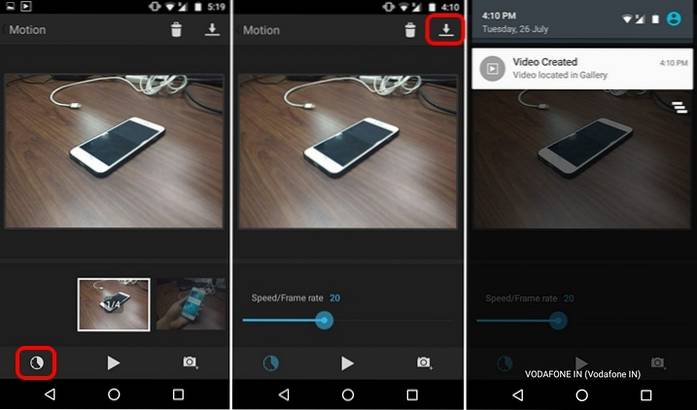
Tout cela vient de l'application! Nous parions que vous ne trouverez pas un moyen plus simple de créer des vidéos en stop motion sur Android. Bien que cela puisse être simple, Motion ne dispose d'aucune fonctionnalité supplémentaire. Il ne vous permet même pas de partager la vidéo directement depuis l'application. On dit que le développeur apportera bientôt la nouvelle version mise à jour de l'application, mais si vous voulez plus de fonctionnalités, vous pouvez consulter d'autres applications de capture en stop motion sur Android:
Autres applications stop motion pour Android
-
PicPac
PicPac est une application de capture en stop motion très populaire sur Android et certains diraient même qu'elle est meilleure que l'application Motion que nous avons détaillée ci-dessus. Il apporte des fonctionnalités telles que la possibilité de prendre des photos ou de les obtenir à partir de la galerie de votre appareil, du compte Instagram ou vous pouvez même ajouter des vidéos de votre appareil pour les décomposer en images. De plus, vous pouvez ajoutez votre voix ou votre musique aux vidéos en stop motion. Bien qu'il existe une version gratuite de l'application disponible, la version Pro offre la possibilité de créer des vidéos jusqu'à une résolution de 1080p et plus.
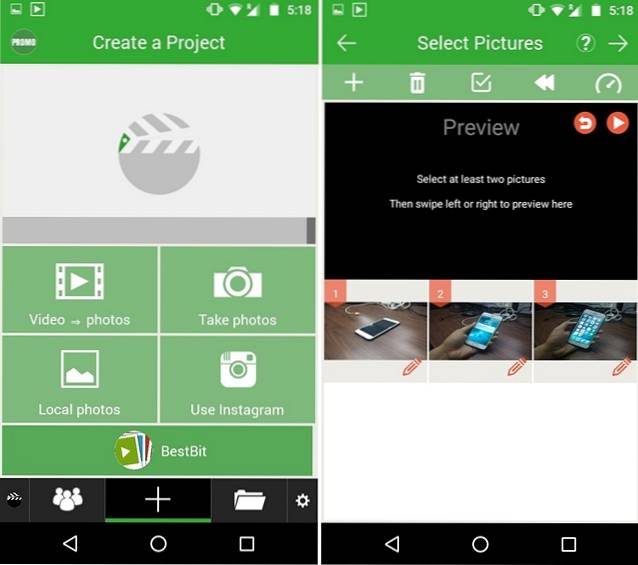
En plus des vidéos en stop motion, PicPac vous permet également de créer des vidéos et des GIF accélérés. Bien que nous apprécions certainement le nombre de fonctionnalités qu'elle apporte, l'application n'a pas très bien fonctionné pour nous. Il y avait régulièrement des plantages et des blocages, mais cela pouvait être spécifique à l'appareil, alors essayez l'application par vous-même.
Installer: (Gratuit, Pro 3,99 $)
-
Arrêter Motion Studio
L'application Stop Motion Studio apporte une pléthore de fonctionnalités visant à faire de vous un maître des vidéos en stop motion. L'application vous propose différents modes tels que le mode superposition, le mode grille, le mode cinéma et le mode carré. Il dispose également d'un éditeur vidéo intégré, thèmes et plus de fonctionnalités de personnalisation pour vous assurer que vos vidéos sont incroyables. Il intègre également des fonctionnalités telles que Écran vert, où vous pouvez facilement changer l'arrière-plan des vidéos. Vous pouvez exporter la vidéo image par image créée dans jusqu'à une résolution 4K ou sous forme de GIF ainsi que.
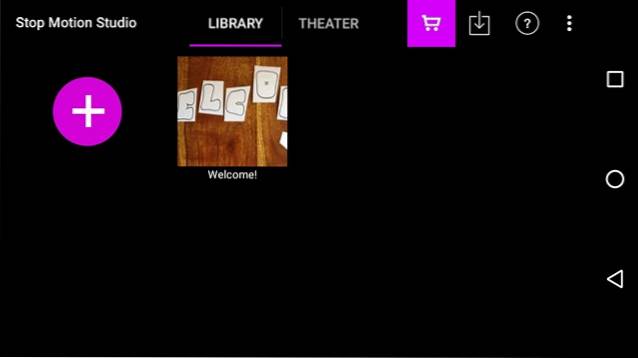
Eh bien, pour être honnête, l'application Stop Motion Studio contient tellement de fonctionnalités que nous ne pouvons pas simplement les dire toutes ici, alors jetez un œil à l'application. Les fonctionnalités sont certes impressionnantes, mais en ce qui concerne les performances, l'application était assez lente et nous avons été confrontés à un certain nombre de plantages. Eh bien, vous devriez toujours essayer si vous recherchez une application stop motion avec des tonnes de fonctionnalités.
Installer: (Gratuit, Pro 4,99 $)
VOIR AUSSI: Comment enregistrer une vidéo en accéléré sur Android
Prêt à créer de superbes vidéos en stop motion sur Android?
Comme vous l'avez peut-être remarqué, les applications PicPac et Studio Motion offrent de nombreuses fonctionnalités, mais elles manquent des performances rapides et de la simplicité offertes par Motion. L'application Motion est peut-être limitée, mais elle capture et crée des vidéos en stop motion comme un charme. Pour résumer, cela fonctionne. Alors, installez l'application Motion et commencez à créer des vidéos en stop motion via votre smartphone Android. Faites-nous savoir ce que vous pensez dans la section commentaires ci-dessous.
 Gadgetshowto
Gadgetshowto


![Seth Godin contre Guy Kawasaki [Infographie]](https://gadgetshowto.com/storage/img/images/seth-godin-vs-guy-kawasaki-[infographic].gif)
![Comment Linux est construit et développé [Vidéo]](https://gadgetshowto.com/storage/img/images/how-linux-is-built-and-developed-[video].jpg)